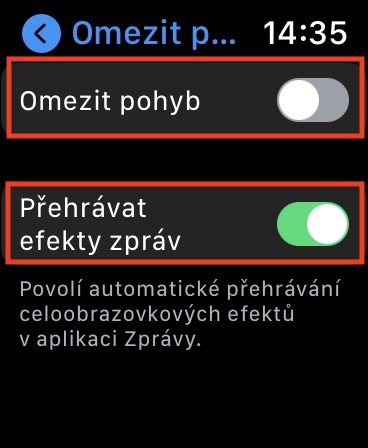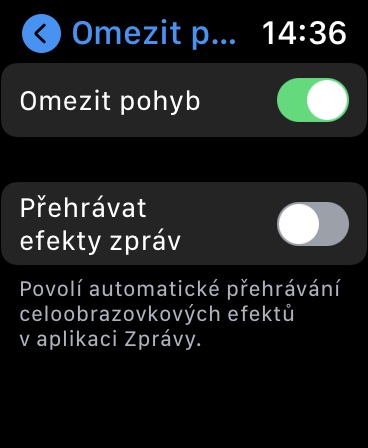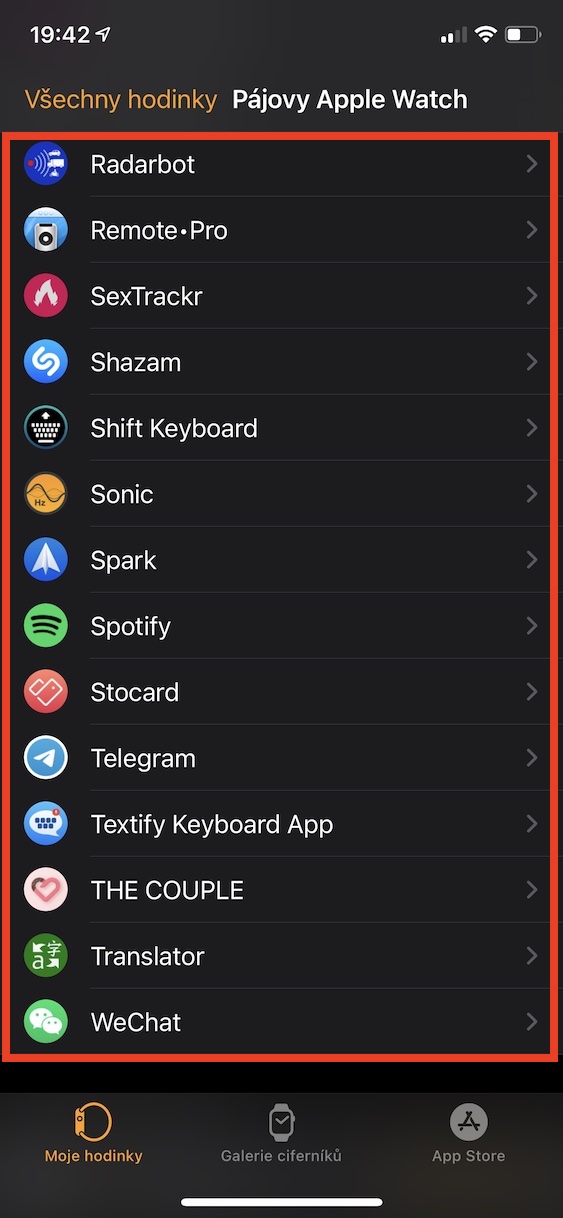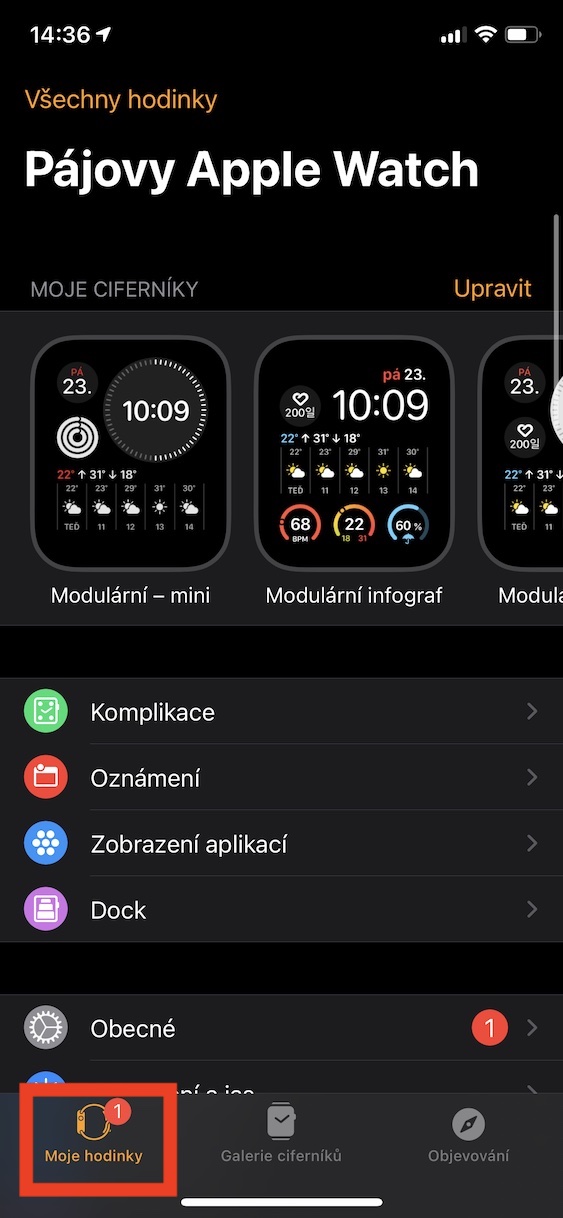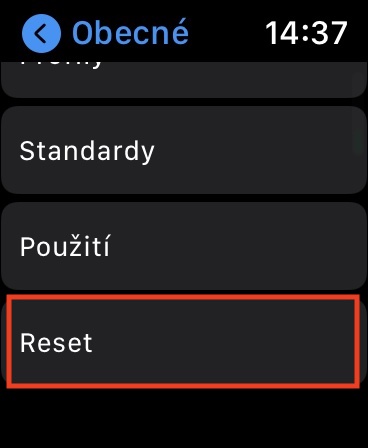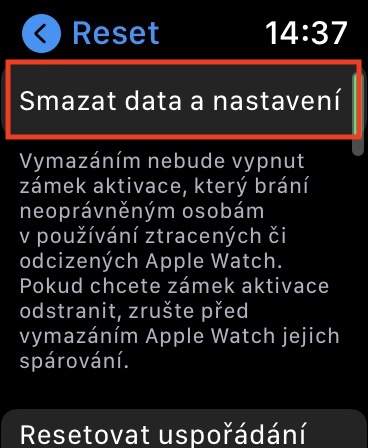Limiter les mises à jour en arrière-plan
De nos jours, la plupart des applications mettent à jour leur contenu en arrière-plan. Par exemple, si vous ouvrez une application météo, vous verrez les prévisions météo actuelles, si vous ouvrez une application de réseau social, vous verrez les dernières publications, etc. Puisqu'il s'agit d'une action en arrière-plan, le matériel est utilisé, ce qui peut notamment être le cas avec une montre plus ancienne entraîne un ralentissement du système. Il est donc utile de limiter les mises à jour en arrière-plan pour augmenter l’endurance. Vous pouvez le faire dans Paramètres → Général → Mises à jour en arrière-plan. Soit la fonction peut être complètement désactivée, soit elle peut être limitée uniquement pour certaines applications.
Désactivez les effets et les animations
Lors de l'utilisation Apple Watch, c'est-à-dire watchOS, vous pouvez remarquer divers effets et animations. Ils donnent une belle apparence au système, mais il s'agit d'une opération qui nécessite des performances matérielles, ce qui peut entraîner un ralentissement du système. Ainsi, pour une accélération instantanée, les effets et les animations peuvent être désactivés, ce que je recommanderais à tous les propriétaires d'anciennes montres Apple. Éteignez dans Paramètres → Accessibilité → Restreindre les mouvements, où le commutateur Activer possibilité Limitez les mouvements.
Suppression des applications inutiles
Pour que votre Apple Watch fonctionne comme prévu et ne reste pas bloquée, il est nécessaire que vous disposiez de suffisamment d'espace libre dans le stockage. L'espace de stockage peut être principalement occupé par des applications, que vous pouvez également vérifier dans Paramètres → Général → Stockage. Si vous souhaitez ultérieurement supprimer les applications inutiles, accédez simplement à l'application Watch de votre iPhone, où vous accédez à Ma montre a Cliquez sur l'application spécifique ci-dessous. Ensuite, selon le type d'application, appuyez sur Supprimez l'application sur Apple Watch ou désactiver Afficher sur Apple Watch. De plus, par défaut ils sont installés sur Apple Watch automatiquement les applications que vous téléchargez sur votre iPhone, qui peuvent être désactivées dans Ma montre → Généraloù désactiver l'installation automatique des applications.
Arrêt des applications inutilisées
Sur l'iPhone, vous pouvez désactiver des applications via le sélecteur d'applications, ce qui est particulièrement utile si une application se bloque. En termes de performances, fermer des applications sur iPhone n’a aucun sens. Sur Apple Watch cependant, c'est différent, et surtout sur les anciens modèles, vous pouvez accélérer considérablement le système watchOS en désactivant les applications inutilisées. Si vous souhaitez désactiver l'application, accédez-y d'abord, puis maintenez le bouton latéral enfoncé, quand il apparaît écran avec curseurs. Alors c'est tout tiens la couronne numérique jusqu'à ce que ça arrive pour masquer l'écran. Vous avez quitté l'application avec succès.
Suppression de données et de paramètres
Si aucun des conseils ci-dessus ne vous a aidé à accélérer, vous pouvez Apple Watch toujours réinitialisé, c'est-à-dire supprimer leurs données et paramètres. Bien que ce soit un gros problème sur l'iPhone, ce n'est pas le cas sur l'Apple Watch, car la plupart des données sont reflétées depuis l'iPhone lui-même, vous ne les perdrez donc pas. L'ensemble du processus de suppression des données et des paramètres Apple Watch cela ne prend que quelques minutes et vous pouvez le faire en allant sur Paramètres → Général → Réinitialiser. Cliquez simplement ici Effacer les données et les paramètres, par la suite se autoriser a confirmer l'action. Attendez ensuite la fin de la suppression, puis Apple Watch associez-le à nouveau à l'iPhone.